教你设置win10系统巧用注册表实现切换壁纸淡入淡出效果的方法
发布日期:2019-09-20 作者:win10家庭版 来源:http://www.win10zhuti.com

1、在win10系统下按“win+R”打开|“运行”窗口,键入“regedit”后按回车;
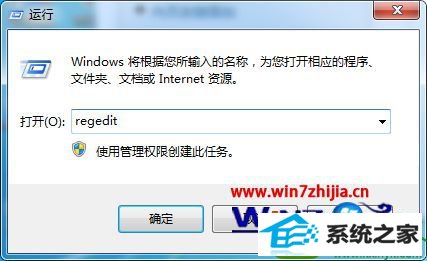
2、依次展开定位到以下注册项“HKEY_CURREnT_UsER/Control panel/personalization/desktop slideshow”;
3、在右侧窗口空白处右键选择“新建”,“dwoRd 32位值”(ps:注意键值类型),并将其重命名为“Animationduration”,将该键值的数值修改为十六进制2328(或者十进制的9000),该键值表示壁纸切换时间为9000毫秒,当然也可更小一些,但是该键值最大就为9000,设置再大,切换效果也只是9000毫秒,不会再长。点击“确定”后就可关闭注册表编辑器了;
4、在个性化中将壁纸更改时间间隔设定为10秒,壁纸切换时间设定为9000毫秒,就是上面视频中的效果,通过资源监视器监视dwm.exe和explorer.exe两个进程的cpu使用,在小编3岁半的笔记本上cpu使用率不会超过4%,属于正常水平,没有为系统增加额外负担。
以上就是关于win10系统下巧用注册表实现切换壁纸淡入淡出效果的方法,喜欢追求个性化的用户们就可以参照上面的方法进行设置吧,这样就可以让你的桌面壁纸更加酷炫了。
栏目专题推荐
系统下载推荐
系统教程推荐
- 1win10系统磁盘分区图标显示不正常的恢复办法
- 2电脑公司WinXP 纯净中秋国庆版 2020.10
- 3win10系统笔记本鼠标灯没亮无法正常使用的操作步骤
- 4技术员研习win10系统访问不了ftp的步骤
- 5老司机研习win10系统打开文档提示“word遇到问题需要关闭”的方法
- 6win10系统插入耳机时总是弹出音频对话框的设置步骤
- 7小编操作win10系统安装程序弹出mom.exe - net framework初始化错误的
- 8win7电脑运行饥荒游戏提示error during initialization处理办法
- 9帮您操作win10系统不能使用语音聊天的技巧
- 10win7系统连接网络时提示无法连接到此网络错误的设置步骤